前言
今天我们来做天气这一板块的功能,主要的功能有
- 控制天气为晴天,阴天,小雨,小雪。
- 拖动时间滑块控制一天的时间。
- 控制三维场景是否为暗黑模式
- 初始化三维场景功能
 主要涉及到的组件在weather这里
主要涉及到的组件在weather这里
控制天气为晴天,阴天,小雨,小雪
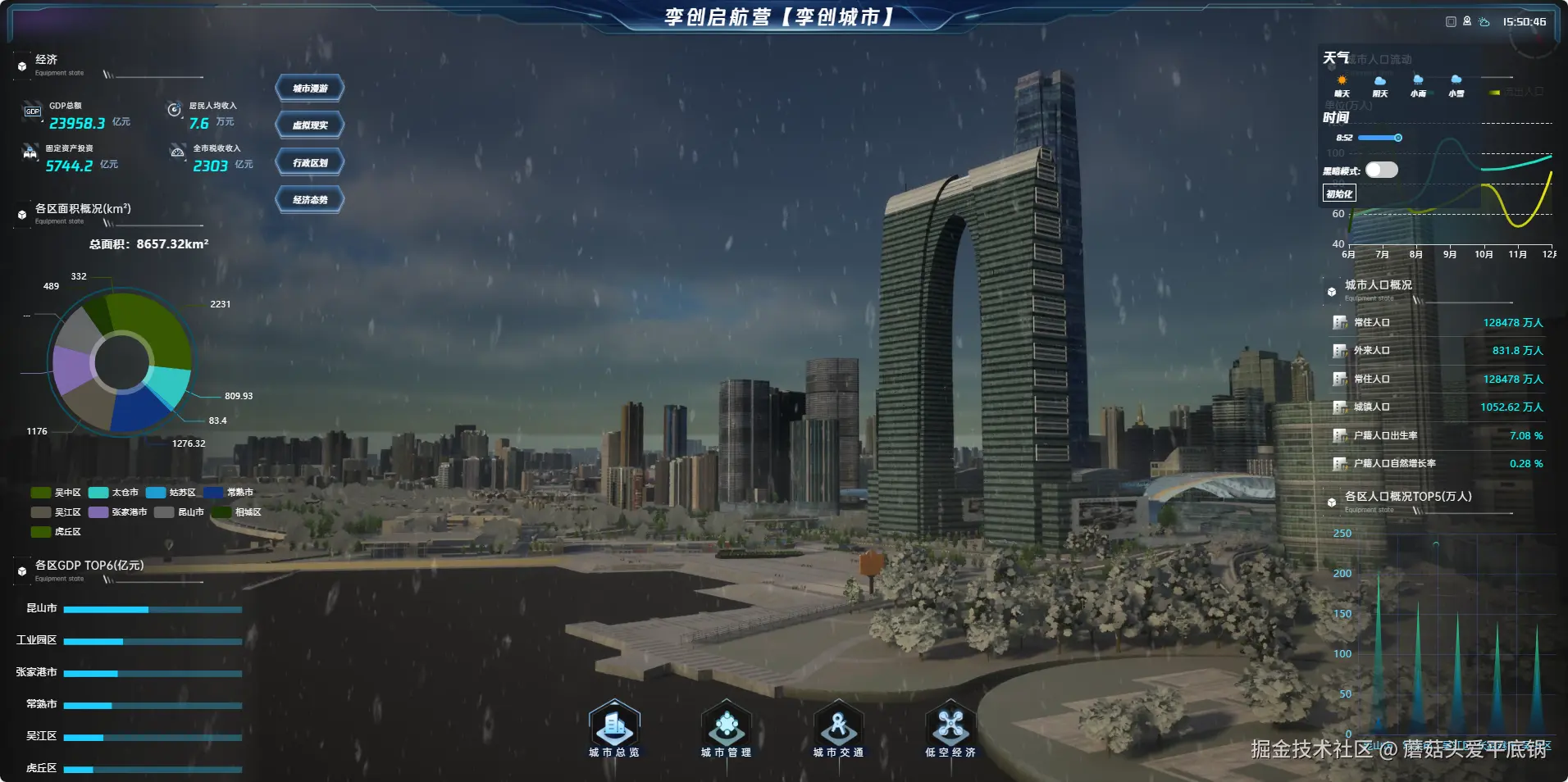
思路
点击不同的按钮,传入不同的参数,然后根据参数调用飞渡api的weather类里面的api即可,里面可以设置很多丰富天气相关的参数,比如关照强度,云层密度,雨雪效果等等。
kotlin
//天气的点击事件
const WeatherClick = (val: any) => {
fdapi.weather.disableRainSnow()// 清除雨雪效果
switch (val.name) {
case '晴天':
fdapi.weather.setCloudDensity(0)// 设置云层的密度
fdapi.weather.setSunIntensity(15)// 设置太阳光照射强度
break
case '阴天':
fdapi.weather.setCloudDensity(0.8)
fdapi.weather.setCloudParam([0.6, 0.6, 0.6, 1], 3)// 设置云效参数
fdapi.weather.setLowCloud(0.7, 0.5, 0.2, 5, 0)// 设置低云层效果参数
fdapi.weather.setSunIntensity(7)
break
case '小雨':
fdapi.weather.setCloudDensity(0.8)
fdapi.weather.setCloudParam([0.6, 0.6, 0.6, 1], 3)
fdapi.weather.setLowCloud(0.7, 0.5, 0.2, 5, 0)
fdapi.weather.setSunIntensity(8)
fdapi.weather.setRainParam(0.2, 0.2, 0.2, null, 0.2, 0.05)// 设置雨效。注意:开启雨效前需先设置云层的厚度和密度
break
case '小雪':
fdapi.weather.setCloudDensity(0.8)
fdapi.weather.setCloudParam([0.6, 0.6, 0.6, 1], 3)
fdapi.weather.setLowCloud(0.7, 0.5, 0.2, 5, 0)
fdapi.weather.setSunIntensity(8)
fdapi.weather.setSnowParam(0.2, 0.2, 0.2, null, 0.2, 0.05)// 设置雪效。注意:开启雨效前需先设置云层的厚度和密度
break
default:
break
}
}涉及到的飞渡api
主要是在weather这个类里面的api
- 设置云层的密度-fdapi.weather.setCloudDensity(0)
- 设置太阳光照射强度-fdapi.weather.setSunIntensity(15)
- 设置云效参数-fdapi.weather.setCloudParam([0.6, 0.6, 0.6, 1], 3)
- 设置雨效-fdapi.weather.setRainParam(0.2, 0.2, 0.2, null, 0.2, 0.05)
- 设置雪效-fdapi.weather.setSnowParam(0.2, 0.2, 0.2, null, 0.2, 0.05)
- 清除雨雪效果-fdapi.weather.disableRainSnow()
拖动时间滑块控制一天的时间
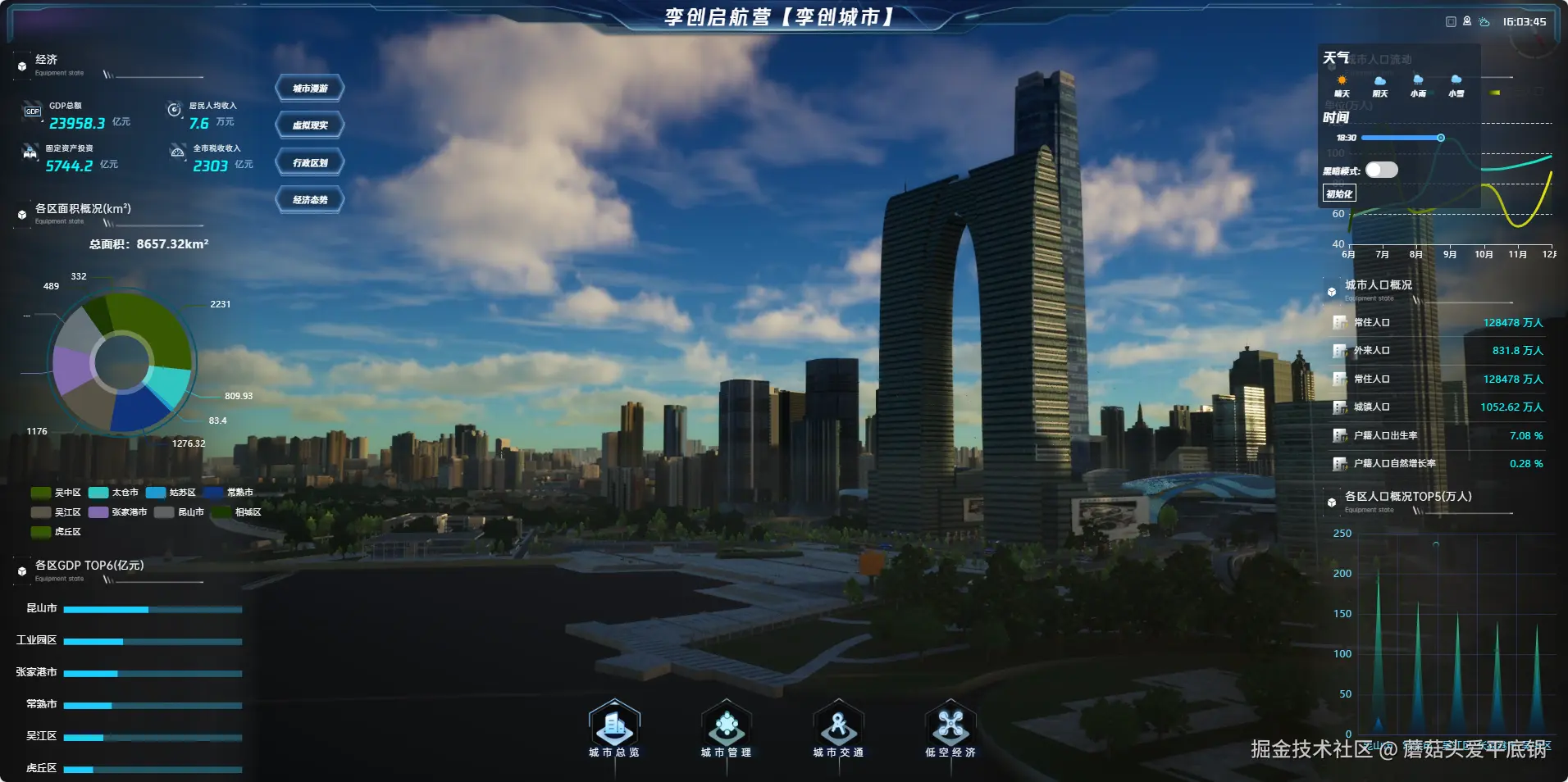
思路
在el-slider的change事件中,调用飞渡api中的setDateTime接口即可,主要是入参的格式需要格式化一下,将el-slider绑定的值转换为时间。
typescript
const changeTimeSilde = async (val: number) => {
let result = (val / 60 / 60).toFixed(2).split('.')
let hour = result[0]
let minutes = (~~(Number('0.' + result[1]) * 60)).toString().padStart(2, '0')
fdapi.weather.setDateTime(null, null, null, Number(hour), Number(minutes))//
}涉及到的飞渡api
设置日期时间-fdapi.weather.setDateTime((year, month, day, hour, minute, daynightLoop, fn)
控制三维场景是否为暗黑模式

思路
这个功能没什么好讲的,主要的效果就是场景的亮度会变暗。点击按钮然后往飞渡的api里面传一个bool值即可
kotlin
const changeDarkMode = (val: boolean) => {
fdapi.weather.setDarkMode(val)// 开启关闭暗黑模式
}涉及到的飞渡api
开启/关闭黑暗模式-fdapi.weather.setDarkMode()
初始化三维场景功能
思路
首先需要将视角切换到初始视角,会用到camera这个类,这个类主要都是相机相关功能,里面有一个播放导览功能,在导览里面可以设置我们一开始初始化的天气和时间,只需要传入导览的id即可,所以一开始我们需要获取到acp工程里面所有的导览,同样我们也是在视频流实例化完成之后获取,并将他存放在pinia中。
typescript
export const _onReady = async () => {
await fdapi.reset(1 | 2 | 4)// 对三维场景执行重置操作
const { infotree } = await fdapi.infoTree.get();// 获取图层树信息
const infoTreeObj: any = {};
infotree.forEach((item: { iD: string; name: string }) => {
infoTreeObj[item.name] = item.iD
})
DigitalTwinStore.setDigitalTwin(infoTreeObj);// 设置信息树
DigitalTwinStore.setIsOnReady(true);// 页面初始化完成
const animationObj: any = {}
const { data } = await fdapi.camera.getAnimationList()// 获取导览列表
data.forEach((item: { id: string; name: string }) => {
animationObj[item.name] = item.id
})
DigitalTwinStore.setAnimationObj(animationObj)
}然后将时间设置为初始时间,将模式退出暗黑模式。
ini
//初始化天气
const weatherInit = () => {
fdapi.camera.playAnimation(DigitalTwinStore.animationObj['初始视角'])// 播放导览
isDark.value = false
currentTime.value = 8 * 60 * 60 + 53 * 60
}涉及到的飞渡api
-
获取导览列表-fdapi.camera.getAnimationList()
-
播放导览-fdapi.camera.playAnimation(DigitalTwinStore.animationObj['初始视角'])